Du hast deine Aufgaben erledigt und willst sie nun abschicken. Aber wie?
Klicke auf das Handsymbol der Aufgabe, die du nun einreichen möchtest.
Hier am Beispiel einer Physikhausaufgabe der 8a:
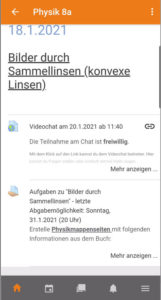
Du gelangst auf den Abgabebereich. die beiden roten Flächen zeigen dir, dass du bisher noch nichts abgegeben hast (links: Kein Versuch) und noch keine Bewertung erfolgt ist (rechts: nicht bewertet)
Weiter unten siehst du auch, bis wann die Hausaufgaben abgegeben werden müssen (Fälligkeitsdatum mit Uhrzeit)
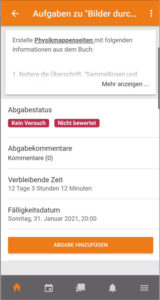
Klicke nun unten auf „Abgabe hinzufügen“.
Du gelangst auf ein neues Fenster, bei welchem du nun eine Datei hinzufügen kannst. Je nachdem was dein Lehrer/deine Lehrerin wünscht, kann das ein Foto, eine Audiodatei oder ein PDF sein.
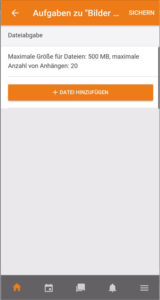
Klicke auf „+Datei hinzufügen“.
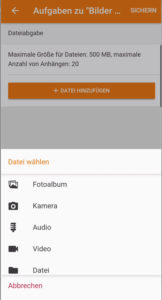
Dein Handy öffnet mögliche Funktionen.
- Fotoalbum (du kannst aus deiner Galerie ein Bild auswählen)
- Kamera (du kannst jetzt direkt ein Foto machen)
- Audio (du kannst eine Sprachnachricht aufnehmen, z.B. wenn du in Englisch etwas vorlesen sollst)
- Video (falls du einen Kurzfilm eines Versuches zeigen sollst)
- Datei (das können auf deinem Handy gespeicherte Dateien wie z.B. PDFs sein.)
Sollst du nur ein Foto schicken, wähle also die Kamera aus:
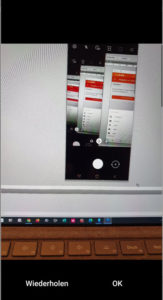
Mache dein Foto und bestätige mit OK, wenn es gut geworden ist. Hast du das Bild verwackelt, drücke auf Wiederholen und fotografiere erneut.
Sobald du mit OK bestätigst…
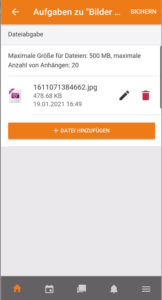
…ändert sich dein Bildschirm und dein Handy sagt dir, dass die Datei hinzugefügt wurde. Musst du eine weitere Datei hinzufügen machst du alles noch einmal.
Wenn du alle Aufgaben als Dateien angefügt hast, klicke rechts oben auf „SICHERN“.
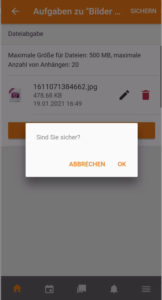
und bestätige erneut mit OK.
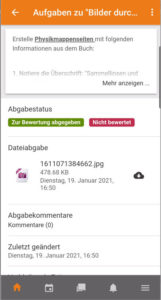
Nun kehrt Moodle automatisch wieder zum Abgabebereich zurück und du siehst, dass das linke Feld sich von rot zu grün verändert hat und deine hochgeladene Datei kann man auch sehen.
Damit bist du fertig – deinem Lehrer/deiner Lehrerin wurde nun die Datei zugeschickt.
Du kannst jederzeit wieder auf die Aufgabe klicken und schauen, ob sich das rechte Feld (nicht bewertet) auch irgendwann verändert und grün wird. Wenn das passiert, dann wurde deine Aufgabe bewertet und du kannst die Rückmeldung und deine Note einsehen.


[…] wie z.B. – wie melde ich mich auf der App an? – Wie finde ich meine Aufgaben? – Wie schicke ich gemachte Hausaufgaben per Moodle an meine Lehrerin/ an meinen Lehrer? – sinnvolle […]